Cómo configurar un redireccionamiento de registro en WordPress (guía completa)
Publicado: 2018-10-08¿Quiere configurar redirecciones de registro de WordPress en su sitio? Tal vez desee agradecer a sus usuarios por registrarse en su sitio o desea que inicien sesión automáticamente al registrarse. Sean cuales sean sus objetivos, es fácil configurar la redirección después de registrarse en su sitio de WordPress.
En este artículo, le mostraremos cómo configurar las redirecciones de registro de WordPress, paso a paso.
Crear un formulario de registro personalizado
Crear un formulario de registro personalizado es muy importante si ejecuta un sitio impulsado por la comunidad, como un sitio de membresía, comercio electrónico, foros, red social especializada o cualquier otro sitio que requiera que los usuarios registren una cuenta.
La creación de un formulario de registro personalizado le dará a su sitio una apariencia más profesional al mostrar una marca consistente.
La forma más fácil de crear un formulario de registro personalizado en su sitio de WordPress es mediante WPForms. Con su complemento de registro de usuario, puede crear un formulario de registro personalizado, conectarlo con su boletín de noticias e incluso cobrar los pagos de las personas a medida que se registran.
Con WPForms, puede solicitar a un usuario que confirme su perfil haciendo clic en un enlace en su correo electrónico, o puede requerir un proceso de aprobación manual donde un administrador debe aprobar cada cuenta.
Para obtener más detalles, puede leer sobre cómo crear un formulario de registro con WPForms.
Ahora echemos un vistazo a las diferentes redirecciones de registro que puede configurar en su sitio.
1. Redirigir a los usuarios a la página de registro personalizada
Ahora que ha creado una página con un formulario de registro personalizado en su sitio, es posible que desee redirigir a todos sus usuarios a esta página cuando intenten acceder a la página de registro predeterminada.
A menos que establezca esta redirección, sus usuarios pueden acceder a la página de registro predeterminada de WordPress en su sitio visitando esta URL: http://example.com/wp-login?action=register.
Hay algunas razones por las que es posible que desee redirigir a los usuarios de WordPress a una página de registro personalizada:
- El formulario de registro predeterminado puede atraer el registro de spam de WordPress, y dado que WPForms hace un excelente trabajo al prevenir el envío de formularios de spam, crear un formulario de registro personalizado es la mejor solución.
- Para obtener información adicional de sus usuarios antes de proporcionarles acceso a su panel de WordPress, debe deshabilitar el acceso a la página de registro predeterminada.
- Personalizar la marca de su página de registro para que coincida con el aspecto del resto de su sitio web es más profesional y visualmente atractivo.
- Los formularios de registro personalizados se pueden incrustar en cualquier lugar de su sitio web cuando utiliza WPForms, lo que le otorga una mayor flexibilidad creativa.
Para habilitar esta redirección, todo lo que necesita hacer es agregar el siguiente fragmento de código a su archivo functions.php. Este fragmento de código redirige a los usuarios a la página de registro personalizada con la URL slug / registration-url cuando intentan acceder a la página de registro predeterminada.
Si no está seguro de cómo agregar el código, consulte esta guía sobre cómo pegar fragmentos de código en su archivo functions.php para evitar errores de WordPress.
// Redirect Registration Page
function my_registration_page_redirect()
{
global $pagenow;
if ( ( strtolower($pagenow) == 'wp-login.php') && ( strtolower( $_GET['action']) == 'register' ) ) {
wp_redirect( home_url('/registration-url'));
}
}
add_filter( 'init', 'my_registration_page_redirect' );Créditos del código: 2bearstudio
2. Redirigir a los visitantes del sitio a una página de agradecimiento después del registro
Ahora que ha creado un formulario de registro personalizado de WordPress, es posible que desee redirigir a los usuarios a una página de agradecimiento después de que la gente se registre.
Tener una página de agradecimiento le permite agradecer a sus usuarios por registrarse en su sitio. Aparte de eso, puede incorporar nuevos usuarios y explicar qué hacer a continuación en su primera visita. Y es fácil de hacer con una redirección de registro en WordPress.
Por ejemplo, los sitios de comercio electrónico pueden mostrar una lista de categorías de productos populares y alentar a los usuarios a comprar. De manera similar, los foros pueden redirigir a los usuarios recién registrados a un hilo que explica las reglas y regulaciones para crear un nuevo hilo.

Para redirigir a las personas a una página de agradecimiento después de que envíen su formulario de registro en su sitio web, todo lo que tiene que hacer es configurar una confirmación de formulario en la configuración del Editor de formularios de WPForms. Pero primero, asegúrese de haber creado la página de agradecimiento en su sitio web.
Para comenzar, vaya a Configuración » Confirmación .
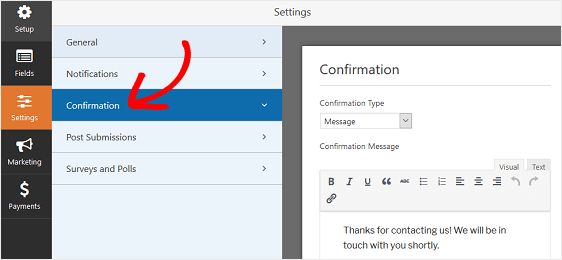
WPForms tiene tres tipos de confirmación para elegir:
- Mensaje: muestre un mensaje personalizado después de que los visitantes del sitio envíen los formularios de su sitio.
- Mostrar página: redirige a los visitantes del sitio a una página de su sitio web después de que envíen los formularios de su sitio.
- Ir a URL: lleve a los visitantes del sitio a otro sitio web cuando envíen un formulario en su sitio web.
Para nuestro ejemplo, elegiremos Mostrar página en el menú desplegable.
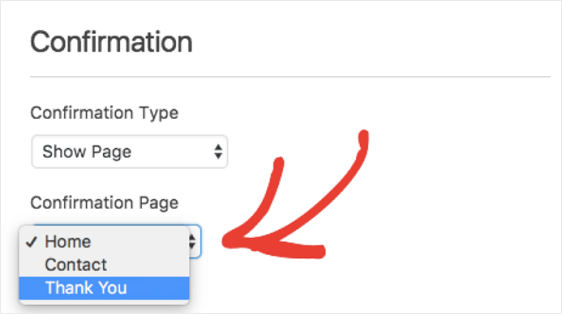
Cuando haga esto, verá una lista de las páginas de su sitio web a las que puede redirigir a los usuarios. Elija la página de agradecimiento que creó y haga clic en Guardar .
Para obtener ejemplos, consulte este resumen de páginas de agradecimiento efectivas en busca de inspiración.
3. Inicio de sesión automático después del registro
Si no desea redirigir a los usuarios de WordPress a una página de agradecimiento después del registro, puede habilitar el inicio de sesión automático. Al habilitar el inicio de sesión automático, puede hacer que sus usuarios interactúen con su sitio inmediatamente después de crear una cuenta.
Esto es especialmente útil si un usuario está en el proceso de satisfacer una necesidad inmediata, como comprar mercadería que encontró mientras navegaba por su sitio de comercio electrónico. El inicio de sesión automático hace que sea conveniente para los visitantes del sitio finalizar de inmediato, sin tener que volver a iniciar sesión en su cuenta recién creada.
Para habilitar el inicio de sesión automático en su sitio, puede utilizar el complemento Inicio de sesión automático de nuevo usuario después del registro.
Después de activar el complemento, vaya a Configuración » Inicio de sesión automático de nuevo usuario después del registro en el panel de WordPress. Esto lo llevará a la página de configuración donde puede habilitar la función de inicio de sesión automático.
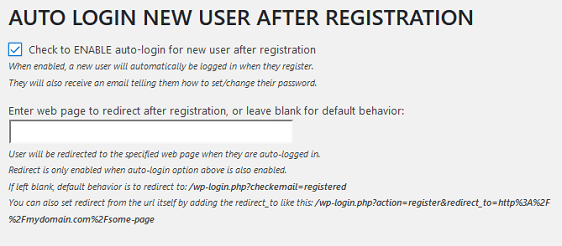
Seleccione la casilla de verificación etiquetada Verificar para habilitar el inicio de sesión automático para un nuevo usuario después del registro . Al hacer esto, cualquier persona que envíe un formulario de registro en su sitio web iniciará sesión automáticamente y le enviará un correo electrónico indicándole cómo puede cambiar su contraseña.
También puede ingresar la URL de la página web para redirigir a los usuarios una vez que se registren en su sitio web.
Por último, este complemento gratuito de inicio de sesión automático le permite cambiar el texto en el correo electrónico de bienvenida de "establecer su contraseña" a "cambiar su contraseña", habilitar una notificación por correo electrónico de administrador cada vez que alguien se registra en su sitio, lo cual no es necesario porque WPForms envía automáticamente notificaciones de administrador e incluso envía notificaciones por correo electrónico sobre los usuarios que han perdido / cambiado sus contraseñas.
En conclusión
¡Y ahí lo tienes! Ahora sabe cómo configurar las redirecciones de registro de WordPress en su sitio cuando alguien completa los formularios de registro de su sitio.
Si te gustó este artículo, es posible que también quieras probar estos trucos de WordPress para personalizar tu página de inicio de sesión.
¿Entonces, Qué esperas? Empiece hoy mismo con el plugin de formularios de WordPress más potente.
Y no olvide que si le gusta este artículo, síganos en Facebook y Twitter.
